Cara sederhana memasangkan laptop dengan monitor eksternal, main game makin puas
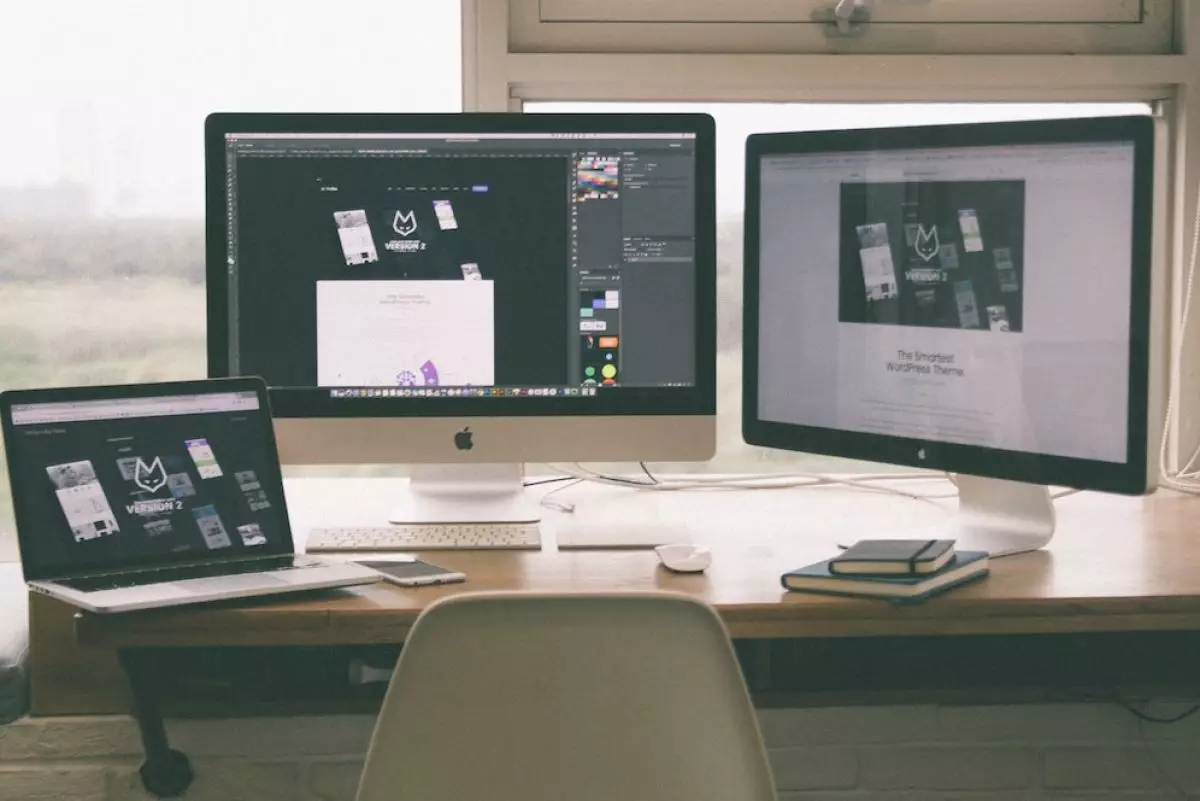
Cara sederhana memasangkan laptop dengan monitor eksternal
Sebelum memasangkan laptop dan monitor, ada baiknya untuk memperhatikan unsur konektivitas pada laptop. Jika kamu memiliki laptop yang dirilis baru-baru ini maka ouputnya bertipe HDMI. Kondisi ini jauh lebih mudah karena monitor keluaran terbaru mendukung tipe tersebut. Kamu perlu memasangkan monitor dengan laptop yang memiliki port yang kompatibel.
Namun jika ternyata pilihan konektivitasnya berbeda, maka kamu perlu membeli adapter atau konverter. Semisal adapter HDMI ke Display Port, atau aadapter USB-C ke HDMI.
-
11 Hasil modifikasi laptop portabel pakai layar tambahan, efisien Modifikasi laptop yang nyentrik dan unik.
-
Cara mengatur kecerahan layar laptop dan komputer, cukup gunakan tombol short Kondisi layar yang terlalu redup atau bahkan terang membuat mata lebih cepat merasa lelah. Maka, kamu perlu tahu cara praktis ini.
-
4 Alat kalibrasi monitor komputer agar dapat menampilkan warna dengan akurat Kalibrasi warna penting untuk memastikan apa pun yang ditampilkan di layar terlihat baik, mulai dari game hingga film
1. Colokkan ujung kabel atau adapternya ke laptop milikmu. Colokkan ujung yang satunya lagi ke monitor milikmu
2. Nyalakan laptop jika masih dalam keadaan mati saat kabel dipasangkan. Jika kabel kompatibel dan terpasang dengan benar, kamu akan melihat layar yang terduplikasi di monitor eksternal. Tampilannya adalah bawaan dari Windows dan bisa disesuaikan
3. Jika tidak hendak menduplikasi dan ingin memanjangkan tampilan dari laptop, arahkan di laptop ke pengaturan tampilan lalu ganti ke pilihan Perpanjang.
Bagi pengguna Windows caranya sebagai berikut: Buka Settings, pilih System, kemudian pilih Display. Di bawah tulisan Multiple display, atur opsi drop down menjadi Extend these display.
Sementara bagi pengguna Mac caranya sebagai berikut: Buka System Preferences, pilih Displays, lalu pilih Arrangement. Untuk membuat display mirror, klik kotak Mirror Displays. Untuk memperpanjang tampilan, klik kembali pada kotak sebelumnya.
RECOMMENDED ARTICLE
- 5 Perbedaan spesifikasi Oppo Find N2 Flip dan Samsung Galaxy Z Flip 4, mana lebih unggul?
- Miliki transisi audio antar perangkat yang mulus, ini spesifikasi earbuds Beats Studio Buds +
- 11 Alasan mengapa headphone kabel lebih baik daripada headphone bluetooth, pahami sebelum membeli
- 5 Rekomendasi aplikasi latihan mengetik 10 jari, tugas jadi cepat beres
- Topton M6S, mini PC seukuran smartphone dengan RAM 12 GB
HOW TO
-

Cara login WhatsApp Web tanpa menggunakan HP, simpel dan aman dengan trik ini
-

10 Aplikasi Android penghitung kalori demi diet aman saat Idul Fitri, jangan sampai gagal
-

10 Game Android Seru untuk 4 pemain atau lebih ini dijamin bikin silahturahmi makin asyik
-

10 Gaya selfie seru bersama sahabat saat mudik lebaran, kangen langsung hilang!
-

20 Cara antisipasi agar HP tetap bisa internetan saat perjalanan mudik, bikin hati jadi tenang
TECHPEDIA
-

Cara download game PS2 dan PS3 di laptop dan HP, bisa main berdua
-

10 Fitur canggih iPhone 16E, bakal jadi HP Apple termurah di bawah Rp 10 juta?
-

10 HP Xiaomi in bakal kebagian AI DeepSeek, bisa kalahkan AI dari Google atau ChatGPT?
-

Waspada, undangan pernikahan palsu lewat HP ini berisi virus berbahaya
-

Bocoran Smartphone Samsung layar lipat tiga, dari HP kecil jadi tablet layar lebar
LATEST ARTICLE
HOW TO Selengkapnya >
-
![Cara login WhatsApp Web tanpa menggunakan HP, simpel dan aman dengan trik ini]()
Cara login WhatsApp Web tanpa menggunakan HP, simpel dan aman dengan trik ini
-
![10 Aplikasi Android penghitung kalori demi diet aman saat Idul Fitri, jangan sampai gagal]()
10 Aplikasi Android penghitung kalori demi diet aman saat Idul Fitri, jangan sampai gagal
-
![10 Game Android Seru untuk 4 pemain atau lebih ini dijamin bikin silahturahmi makin asyik]()
10 Game Android Seru untuk 4 pemain atau lebih ini dijamin bikin silahturahmi makin asyik
-
![10 Gaya selfie seru bersama sahabat saat mudik lebaran, kangen langsung hilang!]()
10 Gaya selfie seru bersama sahabat saat mudik lebaran, kangen langsung hilang!

















